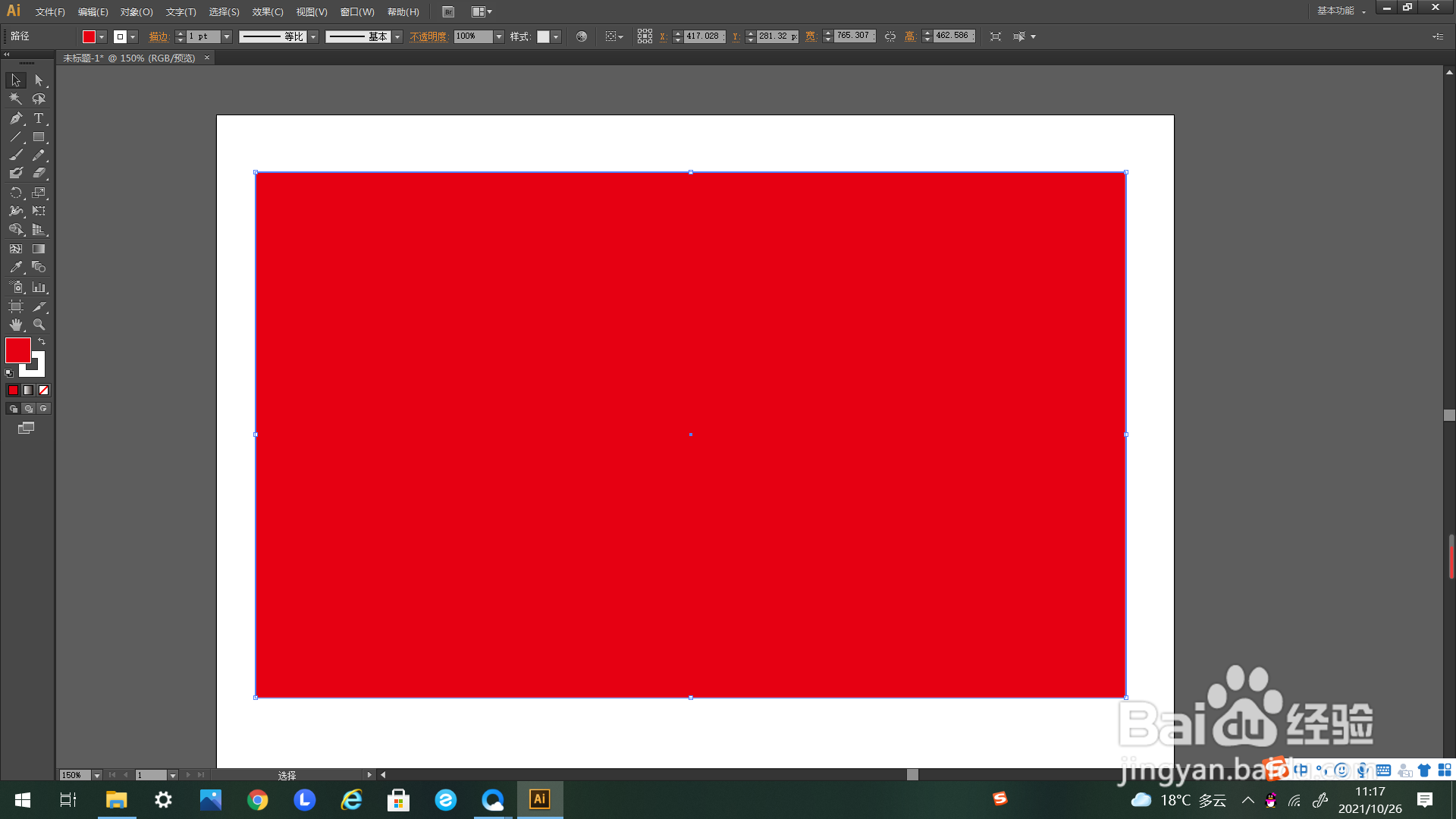AI如何重新着色图稿
1、如下图所示,首先打开AI软件,新建画布进行编辑。

2、如下图所示,绘制矩形作为示例。
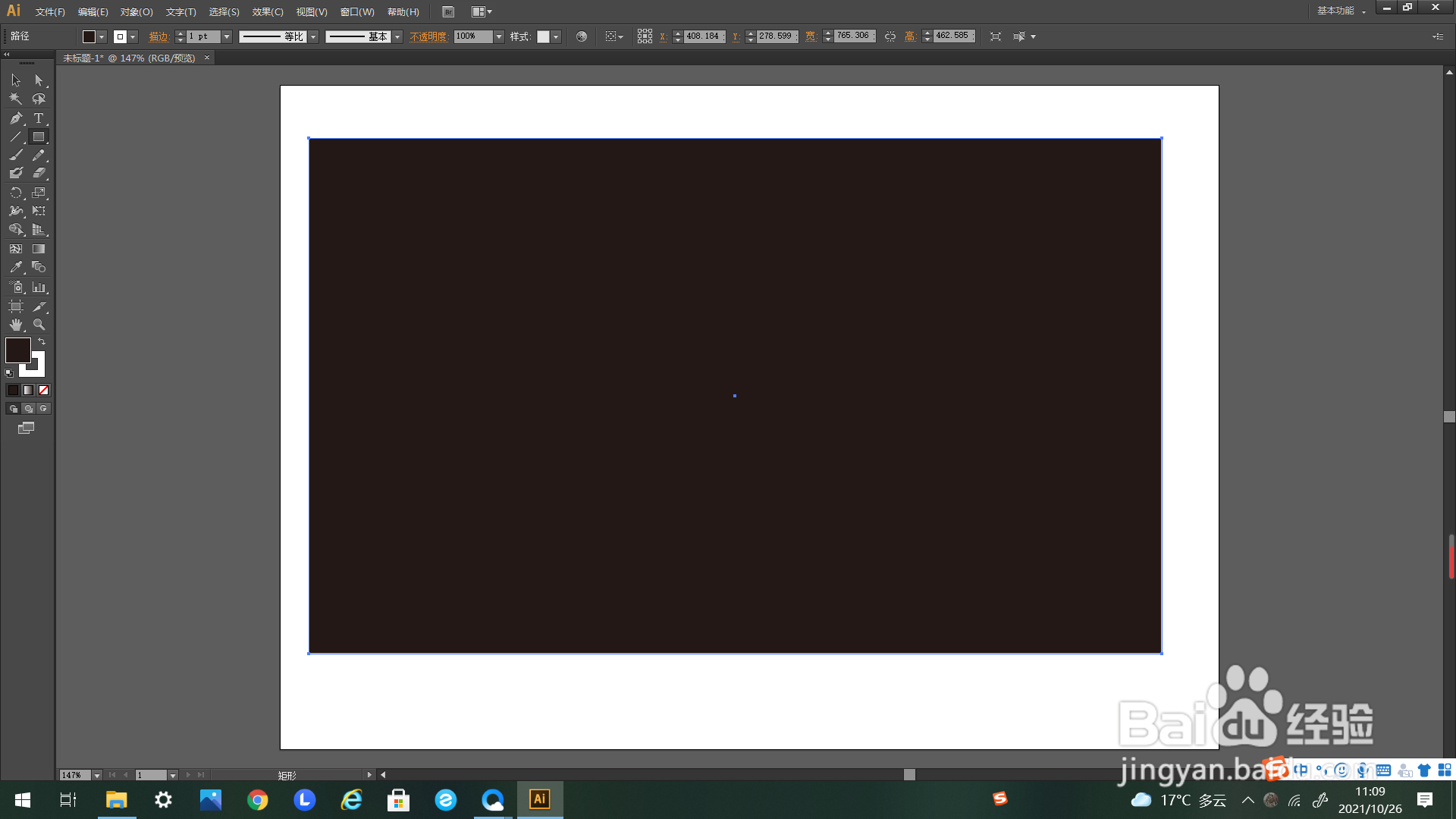
3、如箭头所示,点击上方选项卡里的“编辑”。

4、如下图所示,点击弹出“编辑”的下选框。
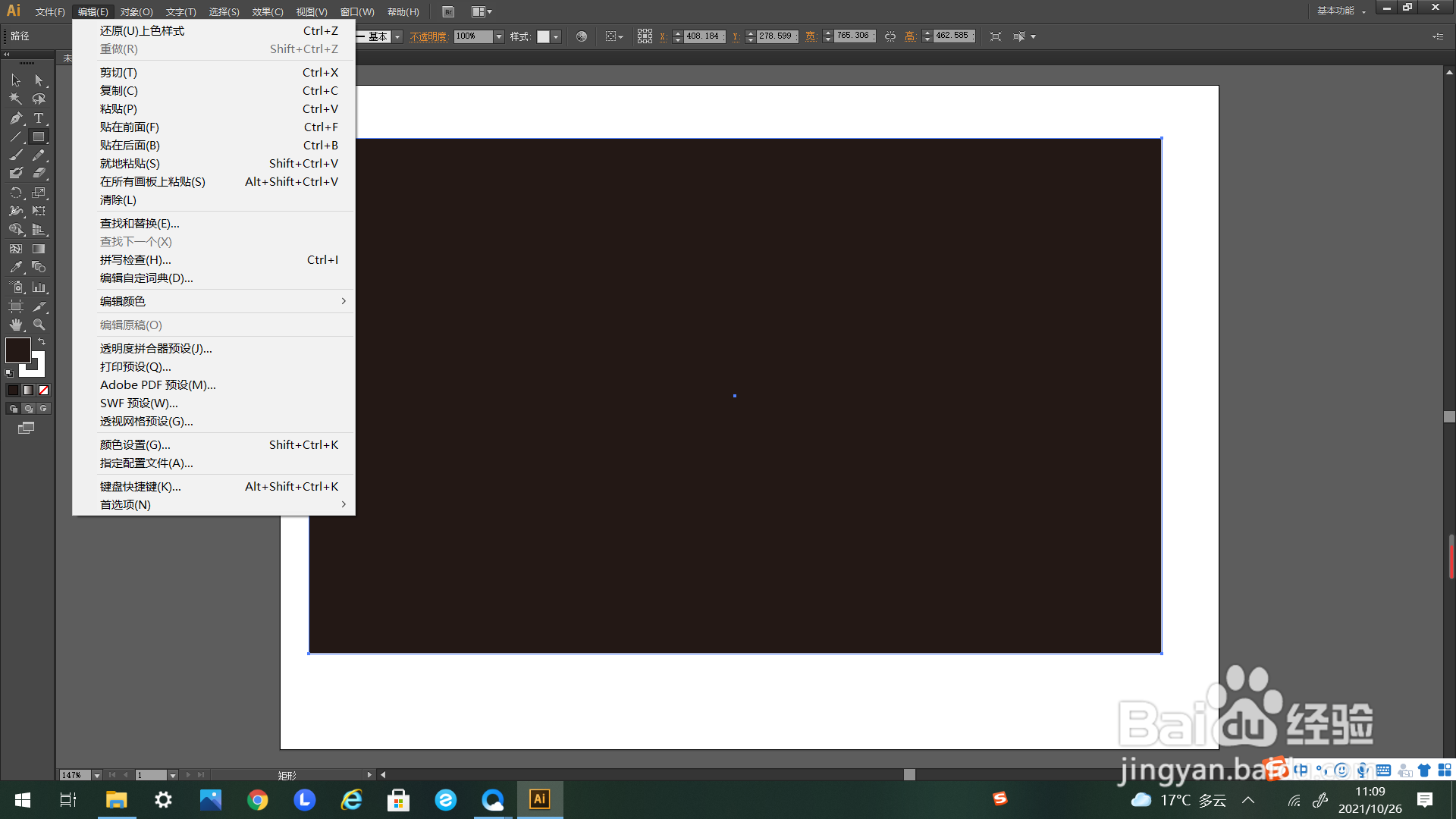
5、如箭头所示,找到“编辑颜色”的右选标点击。
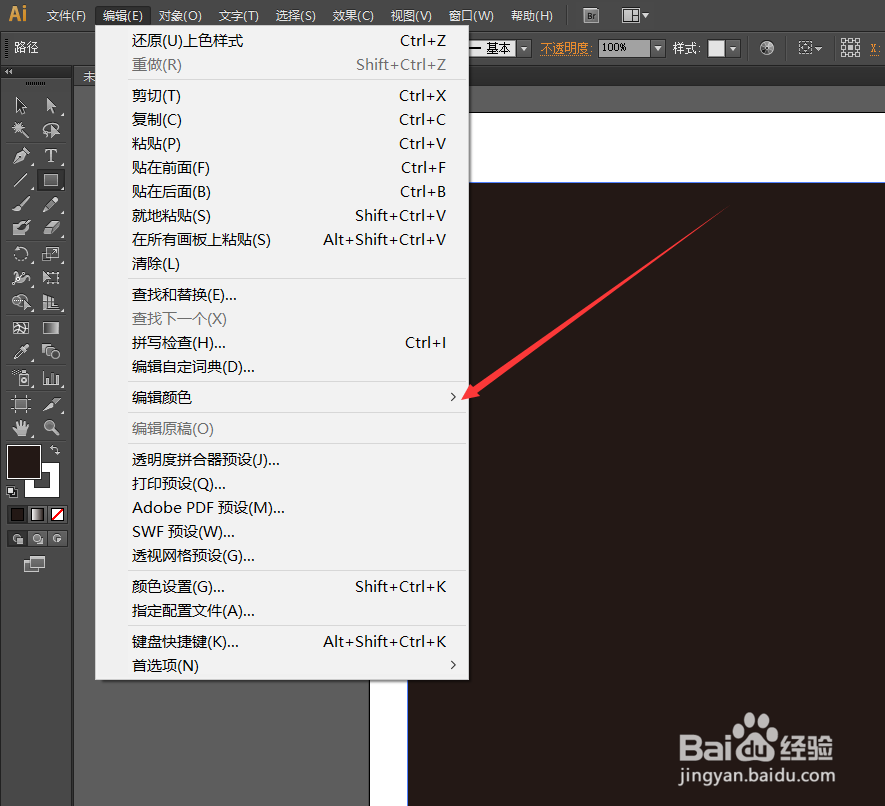
6、如箭头所示,在点击弹出的右选框里找到“重新着色图稿”点击。
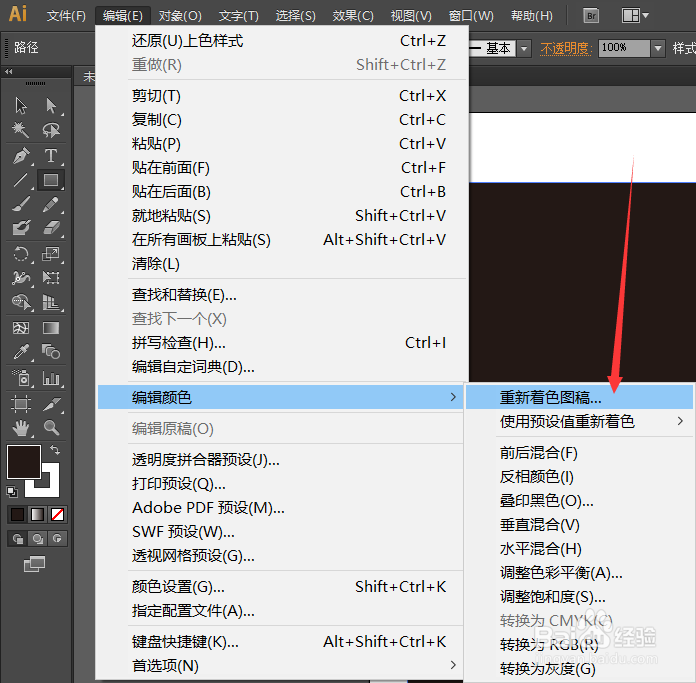
7、如下图所示,点击弹出“重新着色图稿”的编辑框。
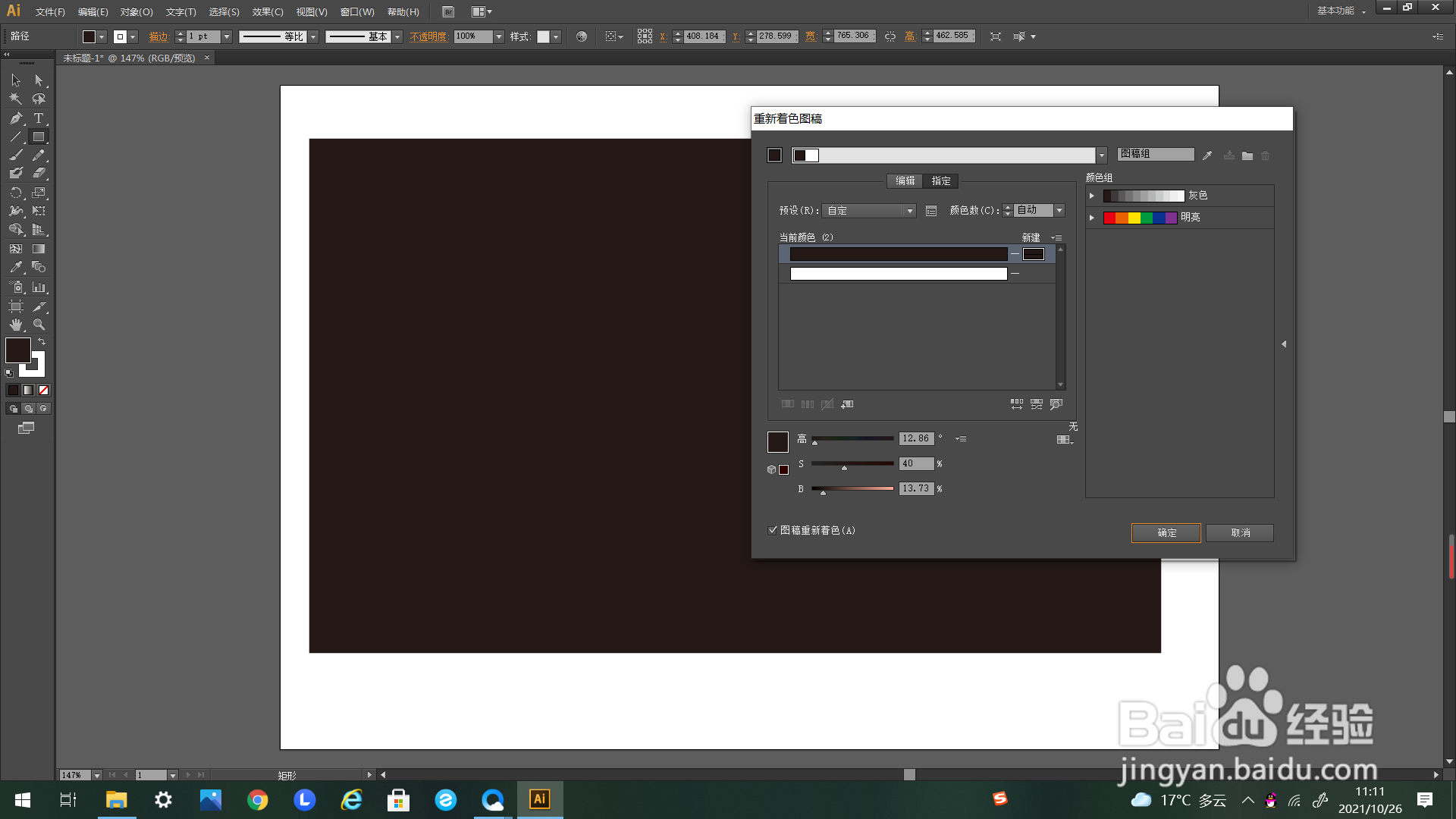
8、如箭头所示,在编辑框里进行编辑。

9、编辑完成后点击编辑框里的“确定”即可。
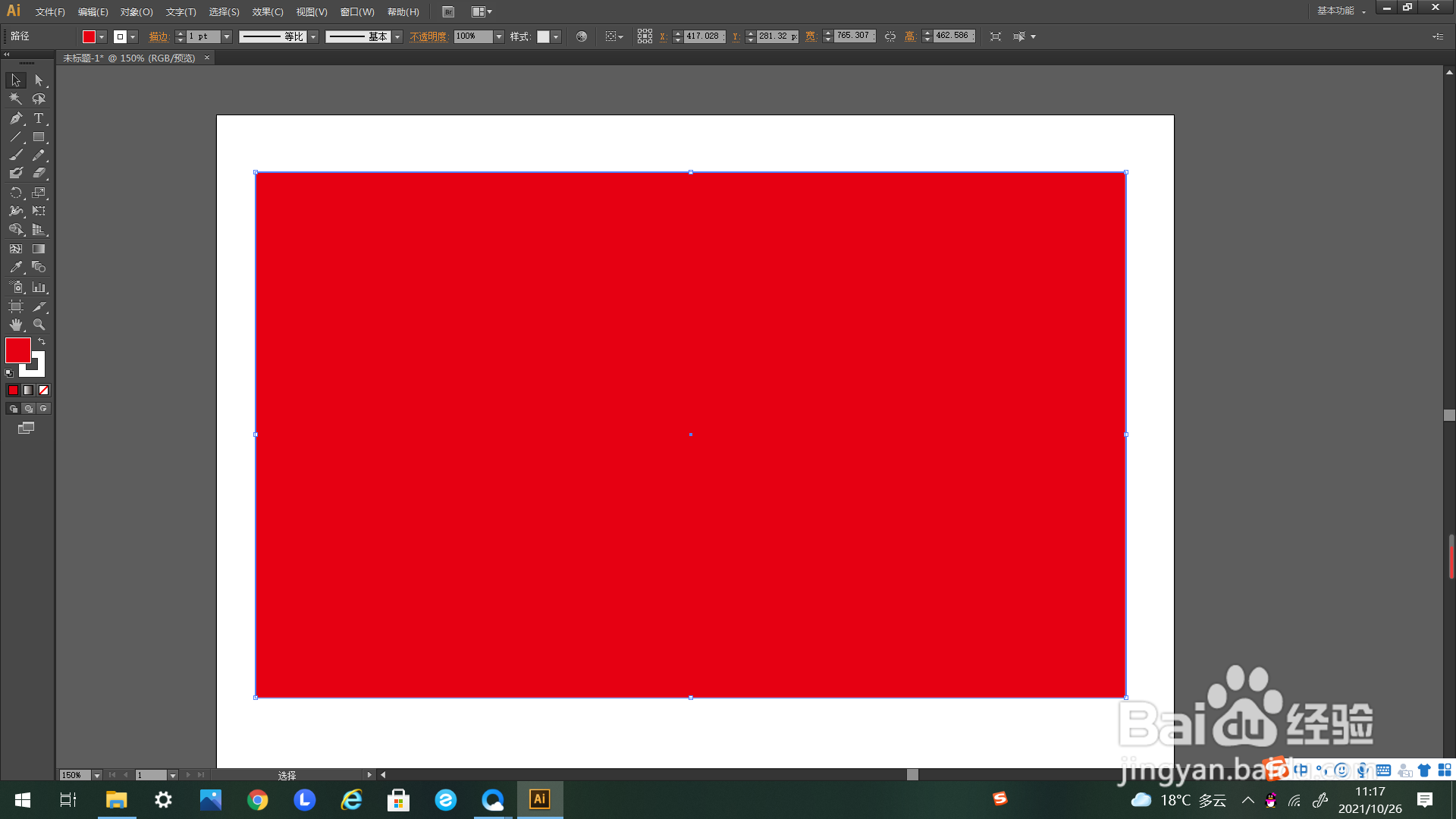
1、如下图所示,首先打开AI软件,新建画布进行编辑。

2、如下图所示,绘制矩形作为示例。
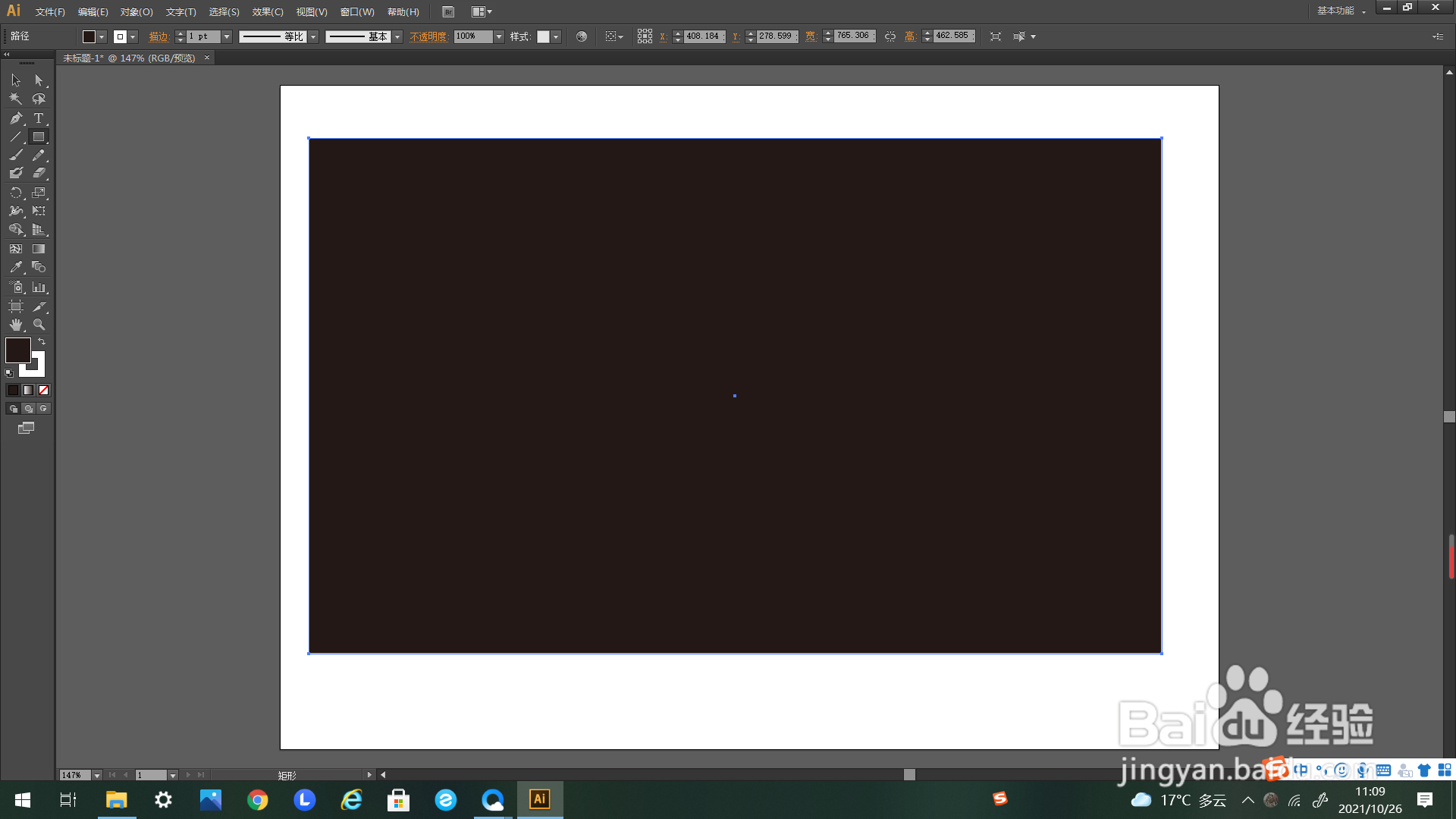
3、如箭头所示,点击上方选项卡里的“编辑”。

4、如下图所示,点击弹出“编辑”的下选框。
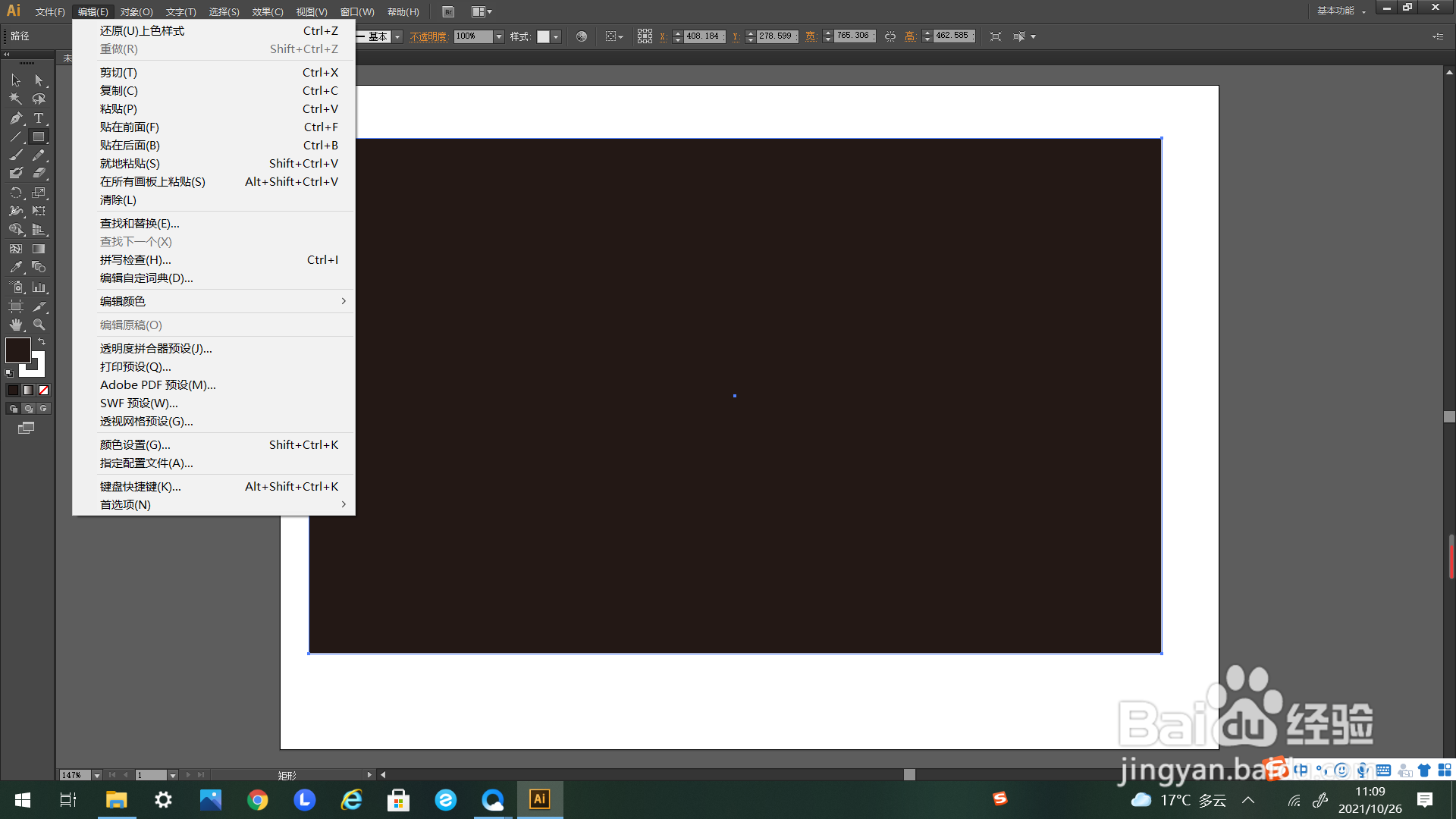
5、如箭头所示,找到“编辑颜色”的右选标点击。
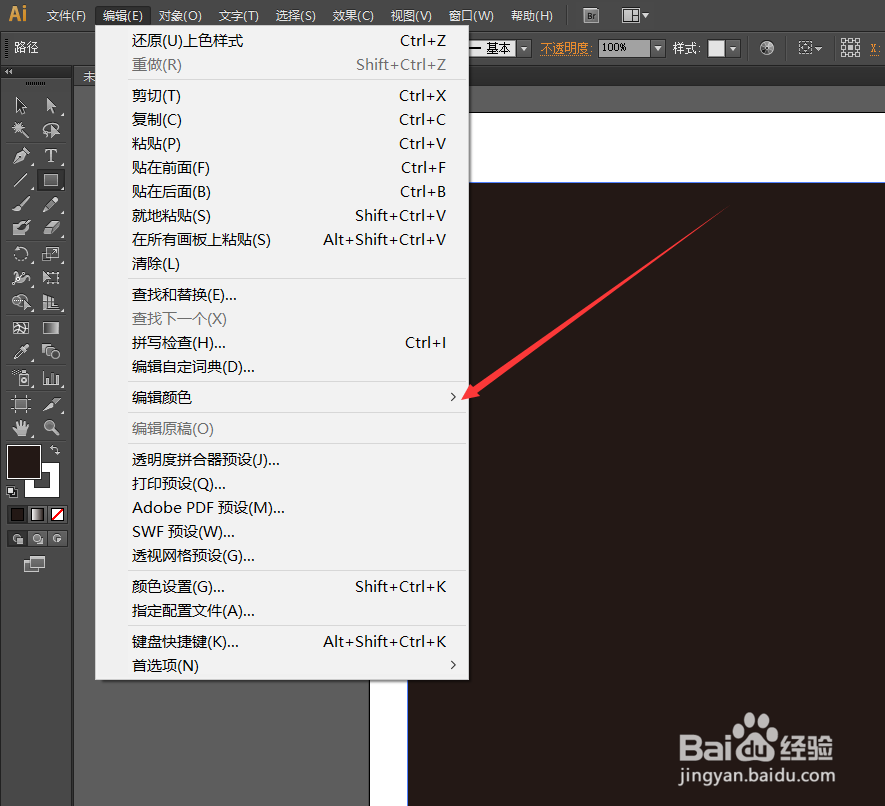
6、如箭头所示,在点击弹出的右选框里找到“重新着色图稿”点击。
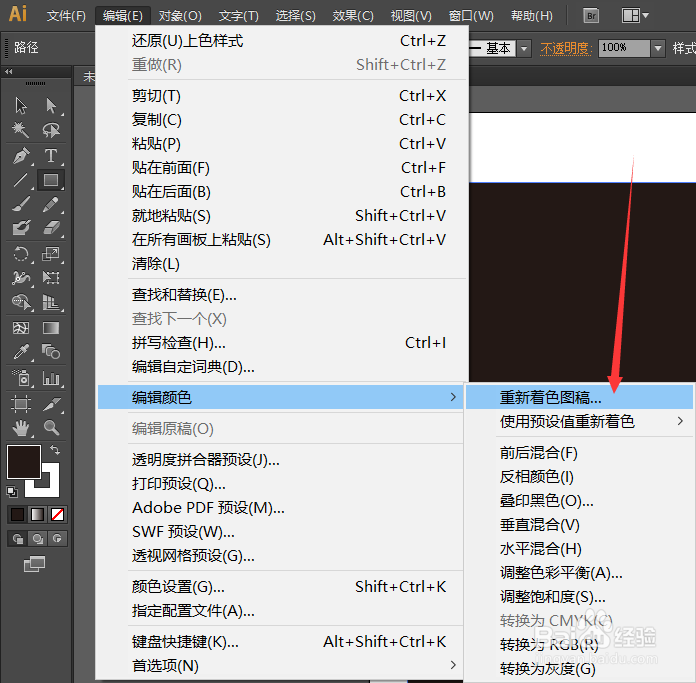
7、如下图所示,点击弹出“重新着色图稿”的编辑框。
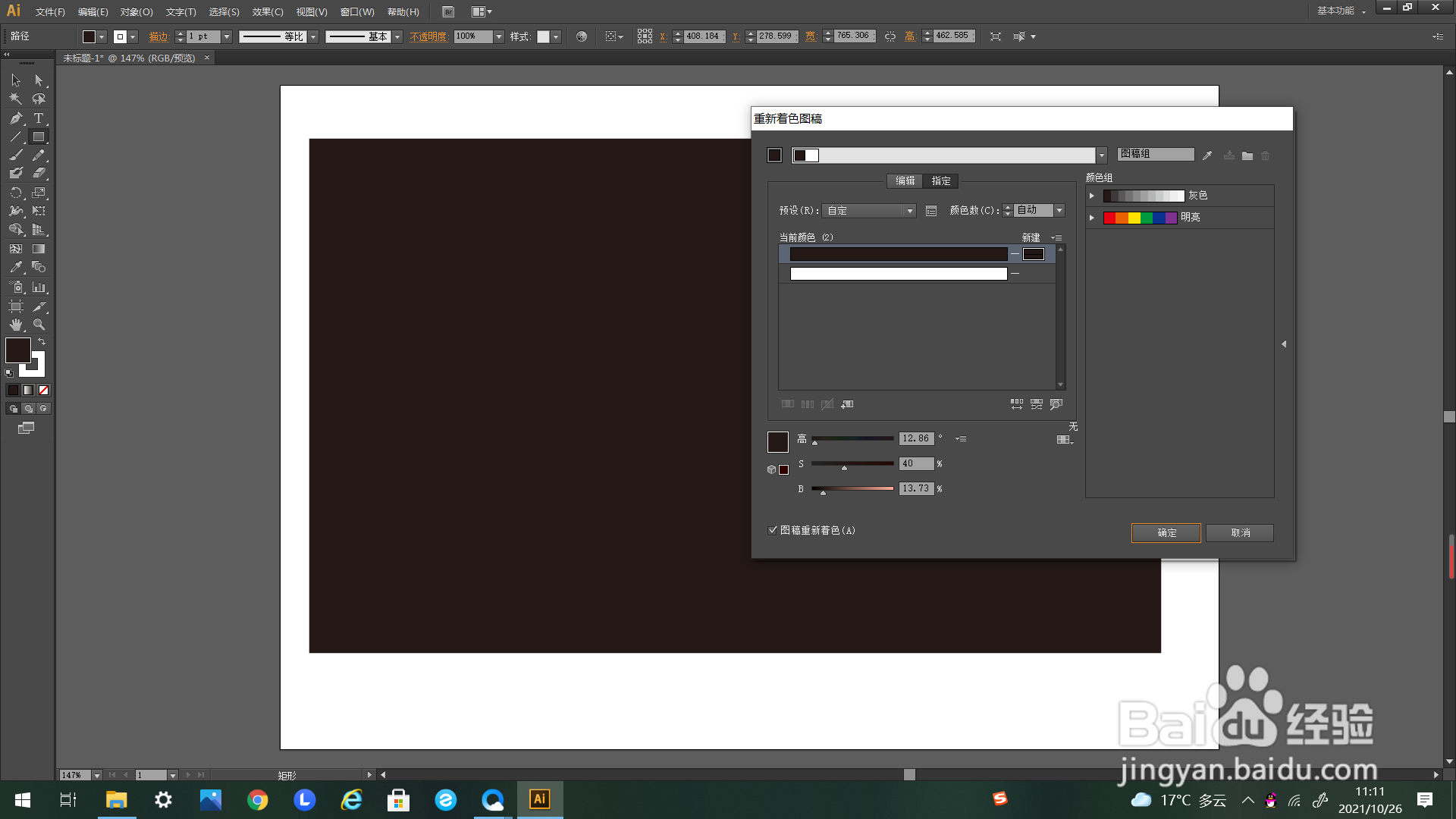
8、如箭头所示,在编辑框里进行编辑。

9、编辑完成后点击编辑框里的“确定”即可。